Nirsoft няма нужда от въвеждане. Компанията е известна с това, че създава много минималистични и удобни приложения за Windows платформа. Nirsoft е повече от псевдоним на своя основател Нир Софер, оригиналния разработчик. През последните няколко месеца прегледахме изобилие от инструменти на NirSoft. Програмистът предложи друг иновативен софтуер, наречен WebSiteSniffer, Това е инструмент за пакетиране на пакети, който улавя всичкиданни за уебсайтове, изтеглени от вашия уеб браузър. Paff sniffers прихващат мрежовия трафик, за да помогнат на мрежовите администратори да извършат по-добър анализ. Приложението за sniffer на Nirsoft ви позволява да изберете Основна папка за да запишете всички заснети данни, както и,видове файлове за заснемане. Можете да изберете HTML, TXT, XML, CSS, изображения, скриптове, видео, аудио и Flash (.swf) файлове за изтегляне. Приложението автоматично създава под-директории за всеки уебсайт, който посещавате, в база папка. Можете да запазите списъка като цяло или само избрани елементи в текстов файл.
Когато стартира за първи път, the Опции за заснемане се появява прозорец с молба да изберете гореспоменатите типове файлове, метод на заснемане (Raw Sockets, WinPcap Packet Capture Driver и т.н.) и Основна папка където всички данни ще бъдат записани. Тя ви позволява да премахнете отметката от типовете файлове, които не искате да запазвате. Въпреки това можете по-късно да редактирате тези настройки от Опции -> Опции за заснемане, И накрая, тя също така дава възможност за превключване Promiscuous Mode в долната лява част на конзолата за настройки.
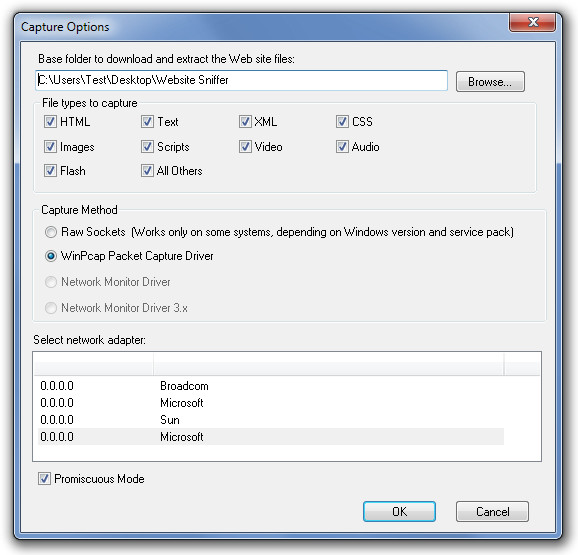
Основният интерфейс показва различни атрибути като име на хост, общ размер, некомпресиран размер, общ брой и така нататък. Колоните могат да бъдат редактирани чрез Изглед -> Изберете колони, Най- изглед раздела ви позволява да преглед на HTML отчет за всички или избрани елементи от списъка. Под досие можете да започнете или спрете заснемането, да отворите папката на избрания уебсайт, да запазите избраните елементи, да прегледате свойствата на избрания елемент или да изчистите всички текущи елементи в списъка.
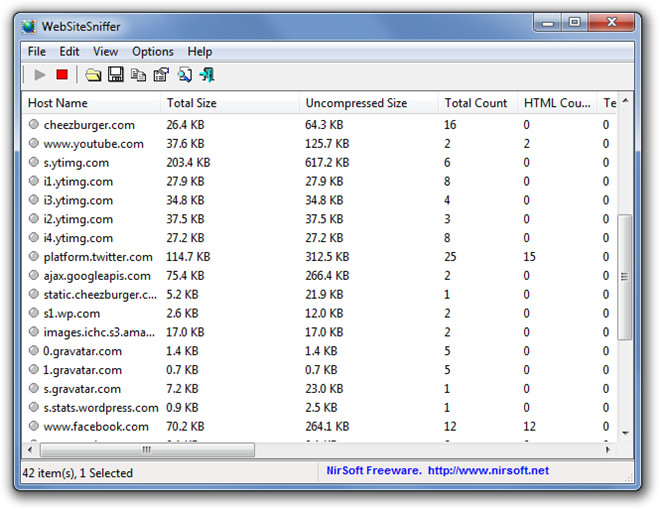
Преди да получите достъп до изтеглените данни, спрете процеса на заснемане и след това отворете посочената папка Base.
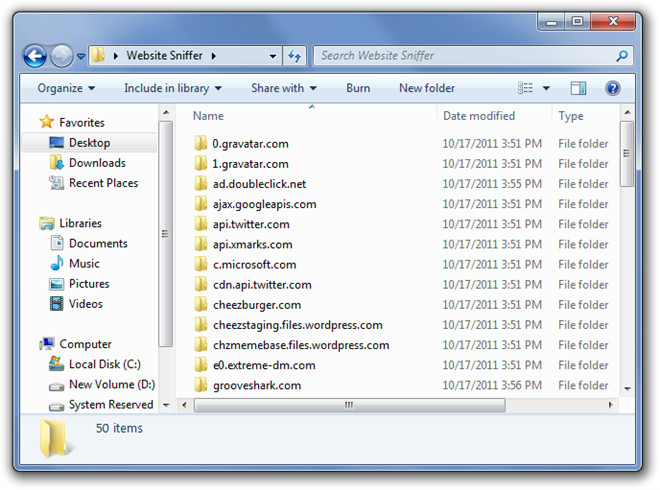
Трябва да се отбележи, че WebSiteSniffer не можеулавяне на файлове от защитени уебсайтове. Също така, когато изтегляте големи файлове, може да загубите част от пакетите, което да доведе до повреден файл. Като цяло Nirsoft отново създаде удобно приложение, което може да се използва по редица причини. Приложението има както 32-битова, така и 64-битова версия и работи във всички версии на Windows от Windows 2000 до Windows 7.
Изтеглете WebSiteSniffer


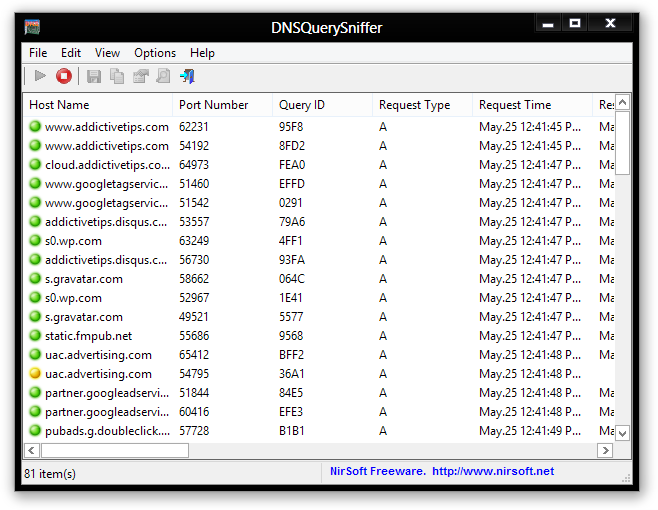

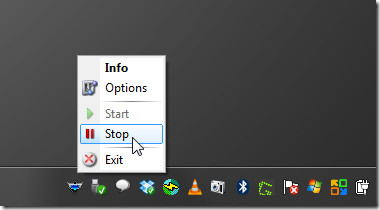

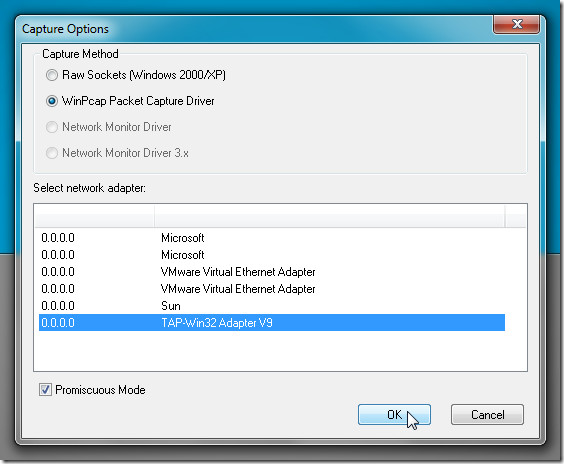






Коментари